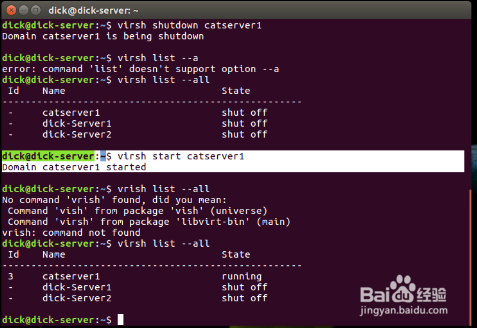如何使用命令方式在Ubuntu系统管理KVM虚拟机
1、使用virsh命令前提条件
1)宿主主机支持CPU硬件虚拟化
2)宿主主机安装了KVM相关的软件包
如果没有安装可以使用如下命令安装:
dick@dick-server:~$ sudo apt-get install qemu-kvm libvirt-bin ubuntu-vm-builder bridge-utils
2、在创建虚拟机前先创建存放iso和虚拟机镜像文件的目录
使用mkdir命令创建iso和kvmimg两个目录
mkdir /home/dick/iso
mkdir /home/dick/kvming
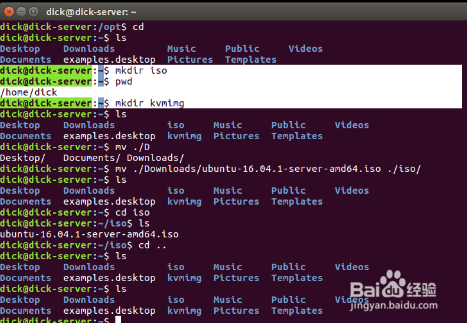
3、将虚拟机需要安装的系统镜像文件复制到iso目录下
如将ubuntu-16.04.1-server-amd64.iso文件放在 /home/dick/iso目录下
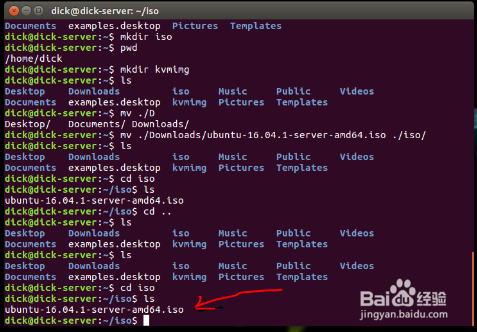
4、创建虚拟机前先查看当前系统是否有虚拟机
使用命令:virsh list --all
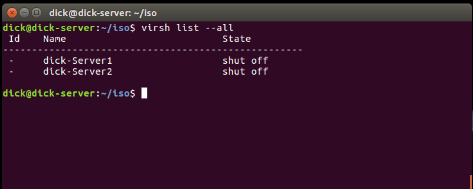
5、使用virt-instal命令创建一个新的虚拟机
命令如下:
virt-install --virt-type kvm --name catserver1 --ram 1024 --cdrom=/home/dick/iso/ubuntu-16.04.1-server-amd64.iso --disk path=/home/dick/kvmimg/catserver1.qcow2,size=10,format=qcow2 --network network=default --os-type=linux
命令输入正确后系统开始创建虚拟机,安装提示安装虚拟机的系统(采用控制台模式),安装完成后会重启虚拟机
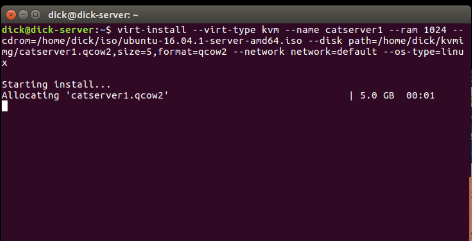
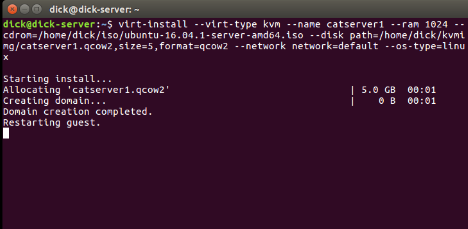
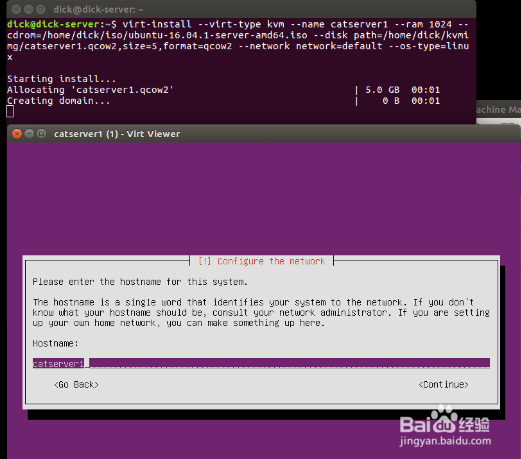
6、使用virsh list命令检测虚拟机创建结果
使用如下命令可以看到刚刚创建的虚拟机catserver1
$ virsh list -all
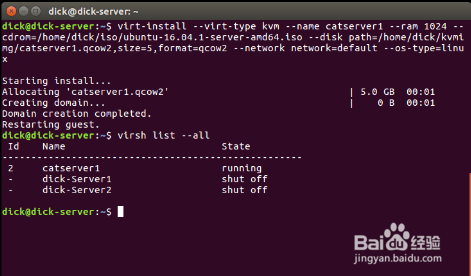
7、通过命令启动和关闭虚拟机
如下命令完成虚拟机的启动和关闭
$virsh start catserver1
$virsh shutdown catserver